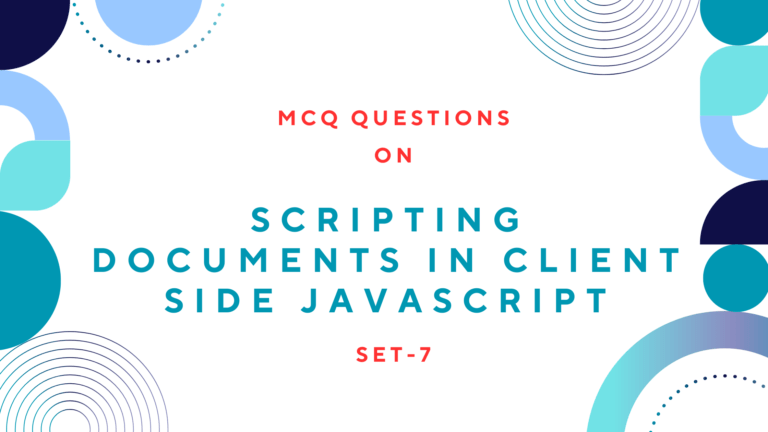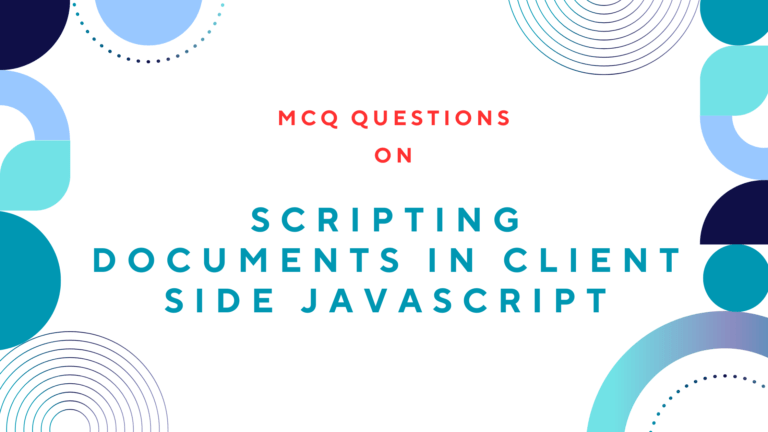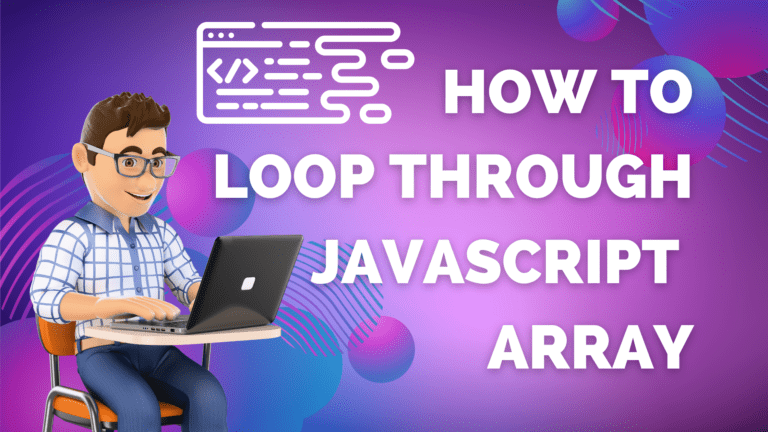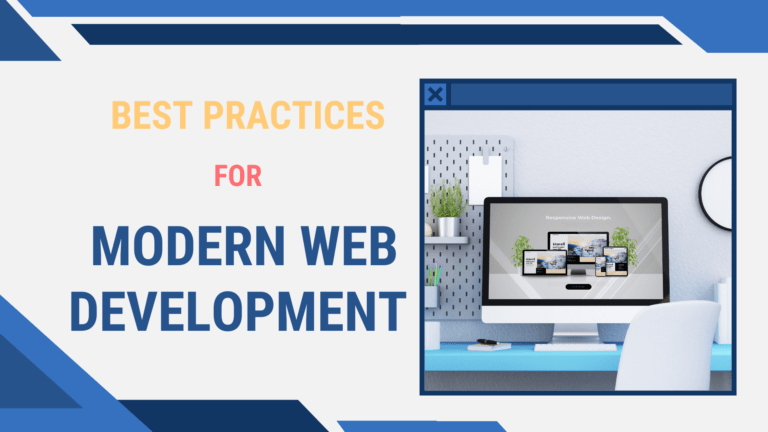Different methods are available in date object to manipulate date in JavaScript. The Date object automatically holds the current date and time as its initial value. You can extract Year, Month, Day along with Hours, Minutes and Seconds from it. Here I have given very simple codes for printing different date formats, you can use respective codes for displaying that format of the date on your web page.
Table of Contents
Displaying Date Format in JavaScript
The different date format may be year only (YYYY), year and month (YYYY-MM), complete date (YYYY-MM-DD), a complete day with day name (YYYY-MM-DD DayName) and date with different time format.
Read Also: How to Create a Digital Clock in JavaScript?
1. Year only format (YYYY)
Use the following JavaScript code to display only the year in four digits.
<script type="text/javascript">
function displayDate(){
var now = new Date();
var year=now.getFullYear();
date.innerHTML=year
}
window.onload=displayDate;
</script>
<div id="date"></div>It prints only the Year. i.e. 2019
2. Year and month format( YYYY-MM or MM-YYYY)
A combination of the following JavaScript code and HTML code will display the date having a year and month in the format.
<script type="text/javascript">
function displayDate(){
var now = new Date();
var month=now.getMonth();
var monthName=new Array(12)
monthName[0]="January";
monthName[1]="February";
monthName[2]="March";
monthName[3]="April";
monthName[4]="May";
monthName[5]="June";
monthName[6]="July";
monthName[7]="August";
monthName[8]="September";
monthName[9]="October";
monthName[10]="November";
monthName[11]="December";
var year=now.getFullYear();
date.innerHTML=monthName[month]+", "+year
}
window.onload=displayDate;
</script>
<div id="date"></div>It prints Year and Month. i.e. February, 2019
Read Also: How to Detect Visitor’s Browser Using JavaScript?
3. Complete date format (Month Name-DD- YYYY)
Use the following JavaScript code to display the complete date having month name day and year.
<script type="text/javascript">
function displayDate(){
var now = new Date();
var today=now.getDate();
var month=now.getMonth();
var monthName=new Array(12)
monthName[0]="January";
monthName[1]="February";
monthName[2]="March";
monthName[3]="April";
monthName[4]="May";
monthName[5]="June";
monthName[6]="July";
monthName[7]="August";
monthName[8]="September";
monthName[9]="October";
monthName[10]="November";
monthName[11]="December";
var year=now.getFullYear();
var day=now.getDay();
date.innerHTML=monthName[month]+today+ ", "+year
}
window.onload=displayDate;
</script>
<div id="date"></div>It prints Year, Month and Day. i.e. February21, 2019
Read Also: How to Create JavaScript Image Slideshow with Links
4. Complete date with day name (YYYY-MM-DD-DayName)
The following JavaScript code will also display the day name along with the date format displayed above.
<script type="text/javascript">
function displayDate(){
var now = new Date();
var today=now.getDate();
var month=now.getMonth();
var monthName=new Array(12)
monthName[0]="January";
monthName[1]="February";
monthName[2]="March";
monthName[3]="April";
monthName[4]="May";
monthName[5]="June";
monthName[6]="July";
monthName[7]="August";
monthName[8]="September";
monthName[9]="October";
monthName[10]="November";
monthName[11]="December";
var year=now.getFullYear();
var day=now.getDay();
var dayName=new Array(7)
dayName[0]="Sunday";
dayName[1]="MOnday";
dayName[2]="Tuesday";
dayName[3]="Wednesday";
dayName[4]="Thrusday";
dayName[5]="Friday";
dayName[6]="Saturday";
date.innerHTML=monthName[month]+today+ ", "+year+" "+dayName[day]
}
window.onload=displayDate;
</script>
<div id="date"></div>It prints Year, Month and Day with Day Name. i.e. February21, 2019 Friday
5. Complete date with an hour and minute (YYYY-MM-DD hh:mm)
You can use the following JavaScript code to display time in hh:mm format along with a full date format.
<script type="text/javascript">
function displayDate(){
var now = new Date();
var today=now.getDate();
var month=now.getMonth();
var h=now.getHours()
var m=now.getMinutes()
var s=now.getSeconds()
m=checkTime(m)
s=checkTime(s)
var monthName=new Array(12)
monthName[0]="January";
monthName[1]="February";
monthName[2]="March";
monthName[3]="April";
monthName[4]="May";
monthName[5]="June";
monthName[6]="July";
monthName[7]="August";
monthName[8]="September";
monthName[9]="October";
monthName[10]="November";
monthName[11]="December";
var year=now.getFullYear();
var day=now.getDay();
var dayName=new Array(7)
dayName[0]="Sunday";
dayName[1]="MOnday";
dayName[2]="Tuesday";
dayName[3]="Wednesday";
dayName[4]="Thrusday";
dayName[5]="Friday";
dayName[6]="Saturday";
date.innerHTML=monthName[month]+today+ ", "+year+" "+h+":"+m
}
function checkTime(i)
{
if (i<10)
{ i="0" + i}
return i
}
window.onload=displayDate;
</script>
<div id="date"></div>It prints Year, Month and Day with Hour and Minute. i.e. February21, 2019 9:18
To include other time formats refer to the previous post: How to Create a Digital Clock in JavaScript?
Read Next: How to Add Multiple Slideshows on One Page Using Javascript